Bạn đã biết cách sử dụng Bitwarden chưa?
Vâng, sẽ là một thiếu sót lớn nếu như máy tính của bạn chưa sử dụng trình quản lý Password nào.
Trên blog thì mình đã có giới thiệu với bạn rất nhiều công cụ quản lý mật khẩu như LastPass, Sticky Password, Swifty,..
Thế nhưng, Bitwarden vẫn là một cái gì đó rất “đẳng cấp”. Đây là một trình quản lý mật khẩu rất chuyên nghiệp, hỗ trợ hầu hết các thiết bị có thể kết nối được Internet hiện nay.
Cụ thể là Bitwarden hỗ trợ phần mềm trên Windows, MacOS, Linux, thiết bị di động thì hỗ trợ cả iOS và Android, trình duyệt web thì (Chrome, FireFox, Edge, Brave, Opera…)
Mục Lục Nội Dung
#1. Bitwarden dùng để làm gì?
Bitwarden là một trình quản lý mật khẩu, lưu trữ mật khẩu an toàn & bảo mật.
Bitwarden giúp người dùng tạo mật khẩu, lưu trữ mật khẩu và tự động điền thông tin đăng nhập cho các tài khoản trực tuyến một cách cực kỳ nhanh chóng.
Với Bitwarden thì bạn không cần phải ghi nhớ mật khẩu của vô số các tài khoản nữa, mà bạn chỉ cần nhớ duy nhất 1 mật khẩu, đó chính là mật khẩu của Bitwarden.
#2. Các tính năng chính của Bitwarden
+) Quản lý mật khẩu: Bitwarden cho phép bạn tạo và lưu trữ mật khẩu cho các tài khoản và ứng dụng trực tuyến.
Bạn chỉ cần nhớ một mật khẩu duy nhất để truy cập vào Bitwarden, việc còn lại hãy để Bitwarden lo >.< nó sẽ tự động điền mật khẩu cho bạn khi cần đăng nhập.
+) Tự động điền mật khẩu: Bitwarden tích hợp với trình duyệt web và ứng dụng di động để tự động điền thông tin đăng nhập cho các tài khoản của bạn.
Điều này rõ ràng là giúp bạn tiết kiệm rất nhiều thời gian và bạn không cần phải mệt đầu để ghi nhớ nữa.
+) Đồng bộ hóa trên nhiều thiết bị: Tính năng đắt giá nhất là hỗ trợ đồng bộ qua nhiều thiết bị, bao gồm máy tính, điện thoại và máy tính bảng.
Điều này giúp bạn có thể truy cập dễ dàng vào các tài khoản của bạn trên nhiều thiết bị khác nhau.
+) Tính bảo mật cao: Bitwarden sử dụng mã hóa đầu cuối-end-to-end encryption để bảo vệ dữ liệu cá nhân của bạn.
Có nghĩa là, dữ liệu được mã hóa trên thiết bị của bạn và nó chỉ được giải mã khi bạn truy cập bằng mật khẩu chính của bạn.
#3. Tải và cài đặt Bitwarden
Trang chủ: https://bitwarden.com/
Link tải từ trang chủ: https://bitwarden.com/download/
Bạn hãy tải và cài đặt trên các thiết bị tương ứng nhé, trong bài viết này mình sẽ thực hiện cài đặt Bitwarden trên trình duyệt Google Chrome.
Bonus:
Nếu bạn cần 1 phần mềm chuyên nghiệp hơn thì có thể tham khảo 1Password nhé !
#4. Cách sử dụng Bitwarden để quản lý Password
Bước 1. Bạn tạo tài khoản Bitwarden tại đây !
Sau đó bạn hãy đăng nhập bằng tài khoản mà bạn vừa tạo.
Tại giao diện chính quản lý tài khoản, bạn hãy nhấn Gửi Email để xác minh Email.
Sau đó bạn vào Email rồi nhấn Verify Email Address Now để xác thực tài khoản nhé.
Xong, lúc này thay vì hiển thị khung xác minh Email thì sẽ có khung Nâng cấp tài khoản >.<
Thế nhưng, dùng bản Free mình thấy cũng rất rất ok rồi, bạn nào thích lên bản trả phí thì cũng chỉ 10$/năm thôi.
Bước 2. Cài đặt tiện ích Bitwarden trên trình duyệt web bạn hay sử dụng.
Ví dụ ở đây mình sẽ cài Bitwarden trên trình duyệt Google Chrome nhé [Link]
Bước 3. Sau khi cài đặt xong, bạn sẽ thấy xuất hiện icon của Bitwarden như hình bên dưới. Bạn cần đăng nhập vào tài khoản đã tạo ở Bước 1 để sử dụng.
Như các bạn có thể thấy, mình chưa lưu trữ bất kỳ một mật khẩu của tài khoản nào cả. Nó sẽ không có dữ liệu gì trong này.
Bây giờ chúng ta sẽ lướt qua một lượt các tab có trong tiện ích Bitwarden nhé.
Bước 4. Bây giờ bạn hãy thử đăng nhập vào một tài khoản nào đó nhé.
Lúc này sẽ xuất hiện một thanh gợi ý bạn lưu lại mật khẩu, bạn nhấn Lưu lại nhé.
Đó, thông tin đăng nhập của tài khoản vừa lưu đã nằm gọn trong Bitwarden rồi đó.
Tuy nhiên vẫn chưa bảo mật đâu, để bảo mật hơn thì bạn hãy làm thêm một vài bước nữa giúp mình.
Bước 5. Bạn đăng nhập vào tài khoản Bitwarden tại đây !
Sau đó nhấn vào Avatar => rồi chọn Cài đặt tài khoản như hình bên dưới.
Bạn vào phần Bảo mật => sau đó chuyển sang tab Xác thực 2 bước => chọn Ứng dụng xác thực => chọn Quản lý
Bây giờ thì bạn hãy sử dụng các ứng dụng xác thực như Authy hoặc Google Authenticator để quét mã QR.
Bạn hãy vào bài viết này để tải lấy link tải một trong 2 ứng dụng (chủ yếu là đọc để biết điểm mạnh và điểm yêu của từng ứng dụng)
Bước 6. Okay, xong bước đặt mật khẩu 2 lớp.
Bây giờ làm thế nào để tiện ích tự động khóa sau xxx phút như hình bên dưới?
Đơn giản thôi, bạn vào tab Cài đặt, kéo xuống phần Bảo Mật => rồi đặt lại thành 5 phút như hình.
=> Sau đó bạn hãy tích vào lựa chọn Mở khóa bằng mã PIN.
Mục đích là để đặt mật khẩu mở khóa ngắn gọn hơn, chứ mỗi lần nhập lại mật khẩu chính dài loằng ngoàng kia có vẻ hơn oải @@
Bitwarden hỗ trợ nhập mật khẩu từ các ứng dụng/công cụ khác, ví dụ như Lasspass, 1Passsword, trình lưu trữ mật khẩu mặc định của Chrome, FireFox….
Vậy nên bạn có thể chuyển mật khẩu đã lưu sang Bitwarden một cách cực kỳ đơn giản và nhanh chóng.
#5. Lời Kết
Vâng, trên đây là cách sử dụng Bitwarden để quản lý Password, lưu trữ mật khẩu, tạo mật khẩu, tự động điền mật khẩu nhanh chóng và hiệu quả nhất.
Với Bitwarden, bạn có thể quản lý mật khẩu một cách an toàn và thuận tiện, đảm bảo rằng thông tin cá nhân của bạn được bảo vệ và truy cập dễ dàng khi cần thiết.
Hi vọng những thông tin trong bài viết này sẽ hữu ích với bạn, chúc các bạn thành công !
Đọc thêm:
- Cách quản lý mật khẩu với F-Secure ID PROTECTION
- Cách quản lý những tài khoản đã lưu trên Google Chrome
- Tuyệt chiêu xem Password đã lưu trên tất cả các trình duyệt
Kiên Nguyễn – Blogchiasekienthuc.com
 Blog Chia Sẻ Kiến Thức Máy tính – Công nghệ & Cuộc sống
Blog Chia Sẻ Kiến Thức Máy tính – Công nghệ & Cuộc sống
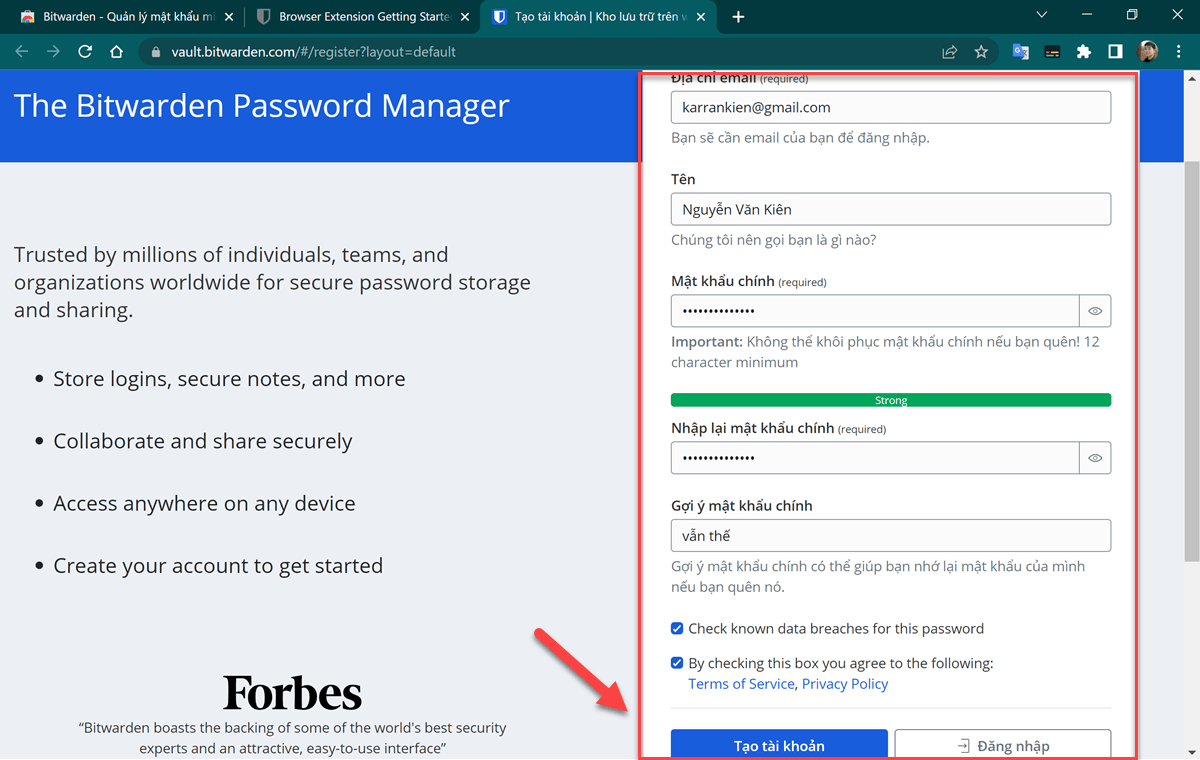
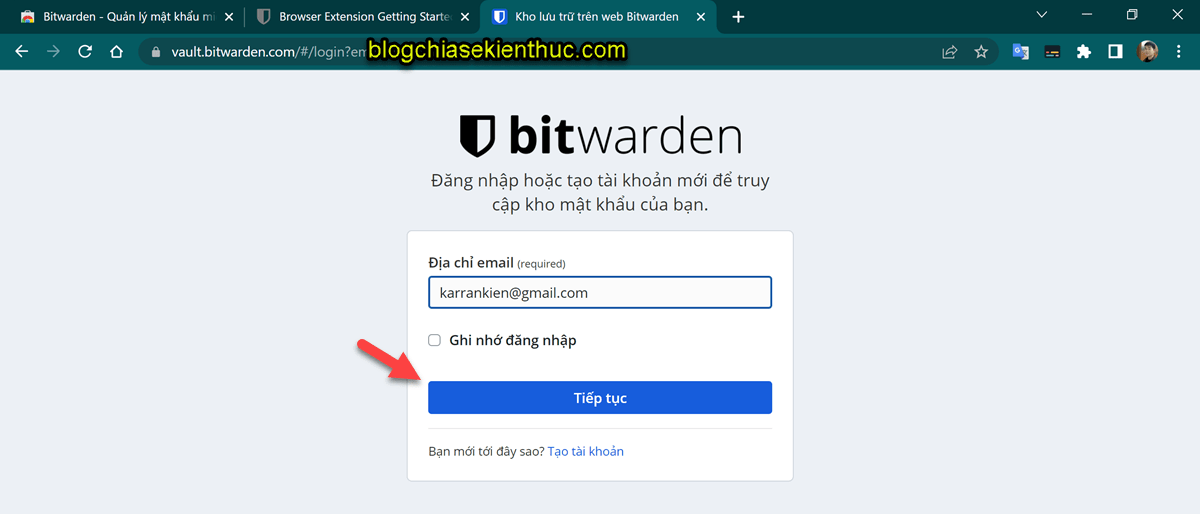
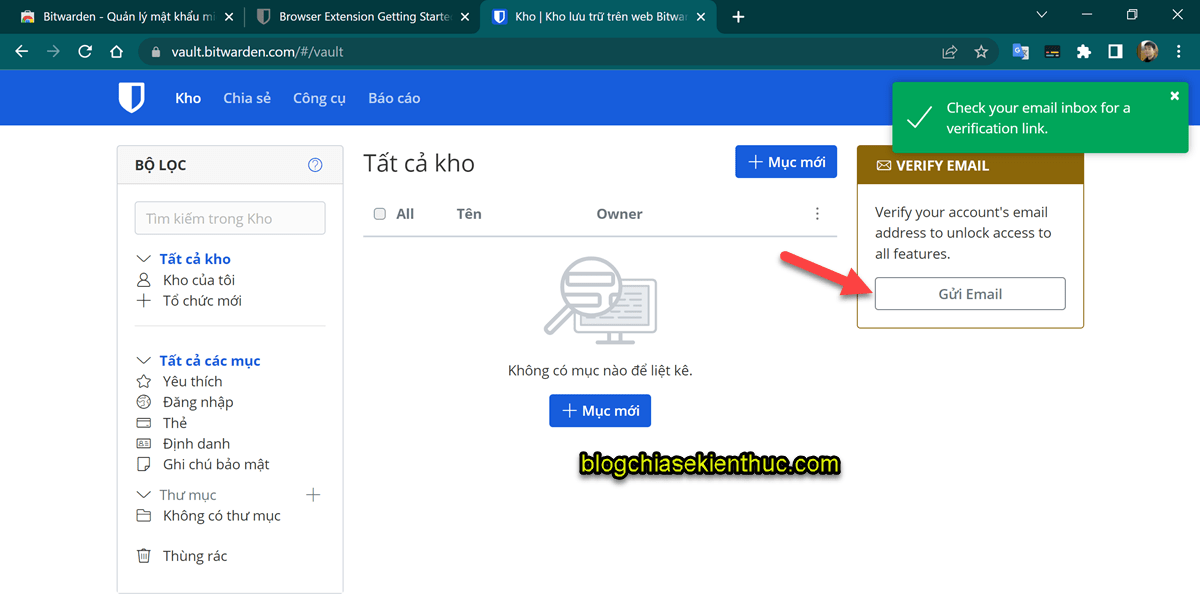
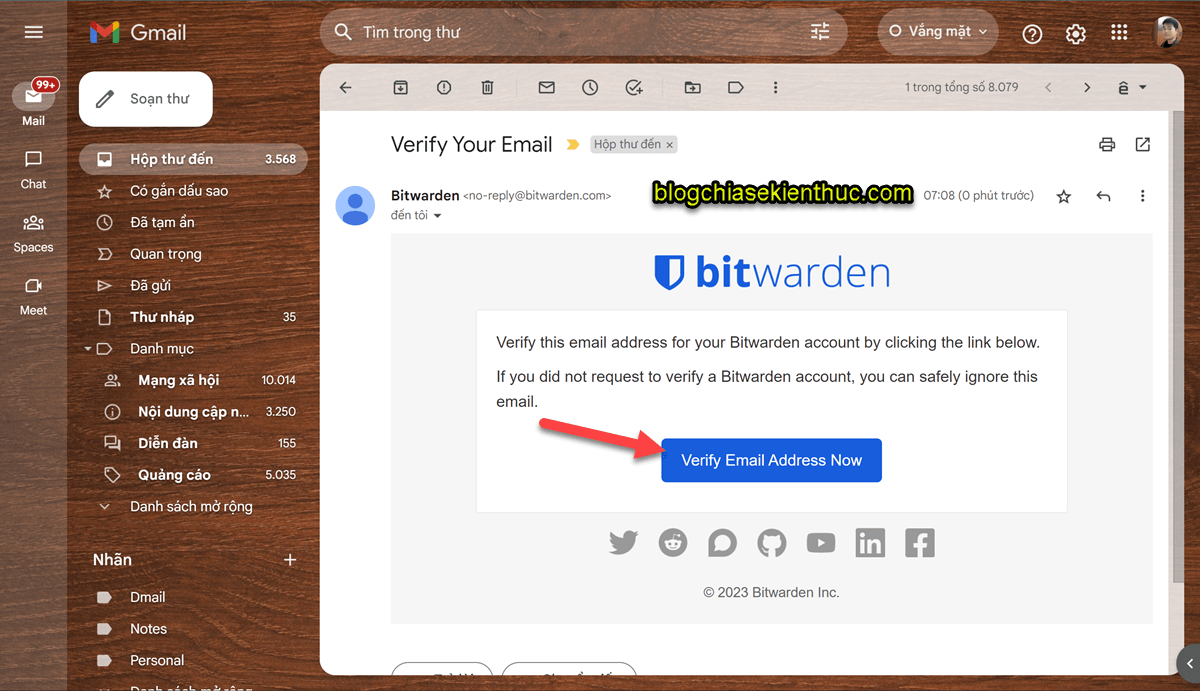
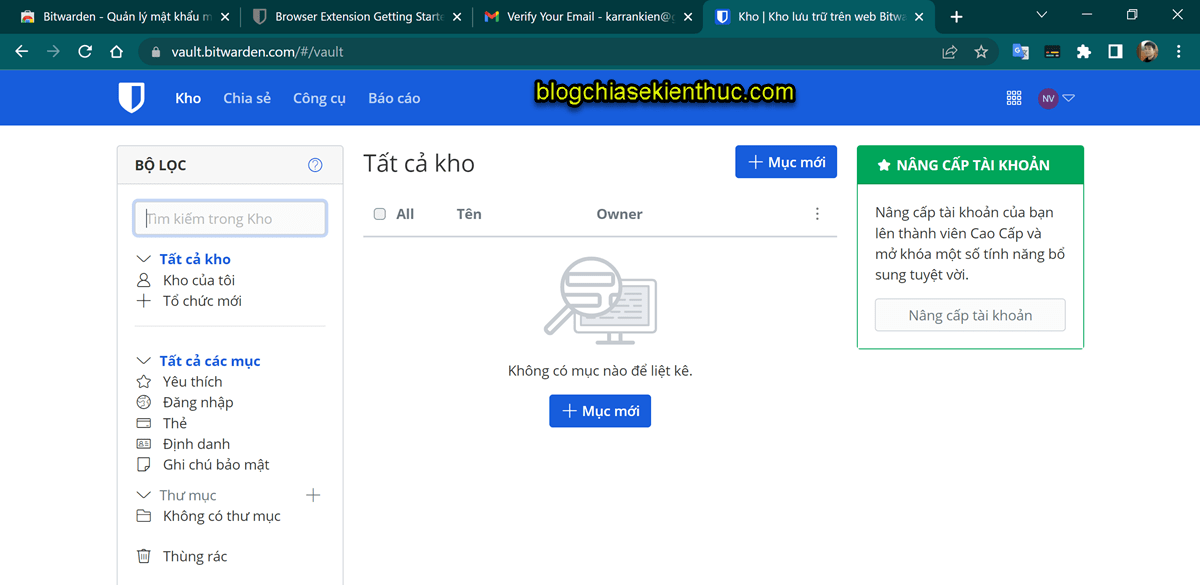

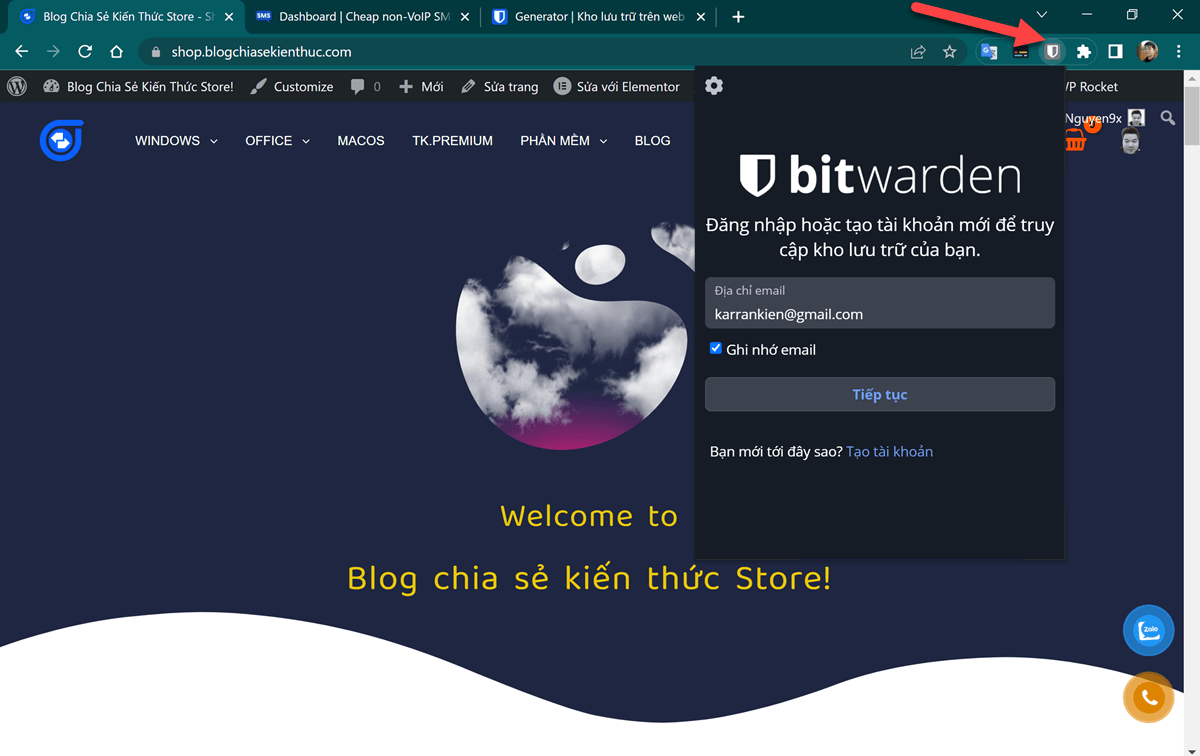
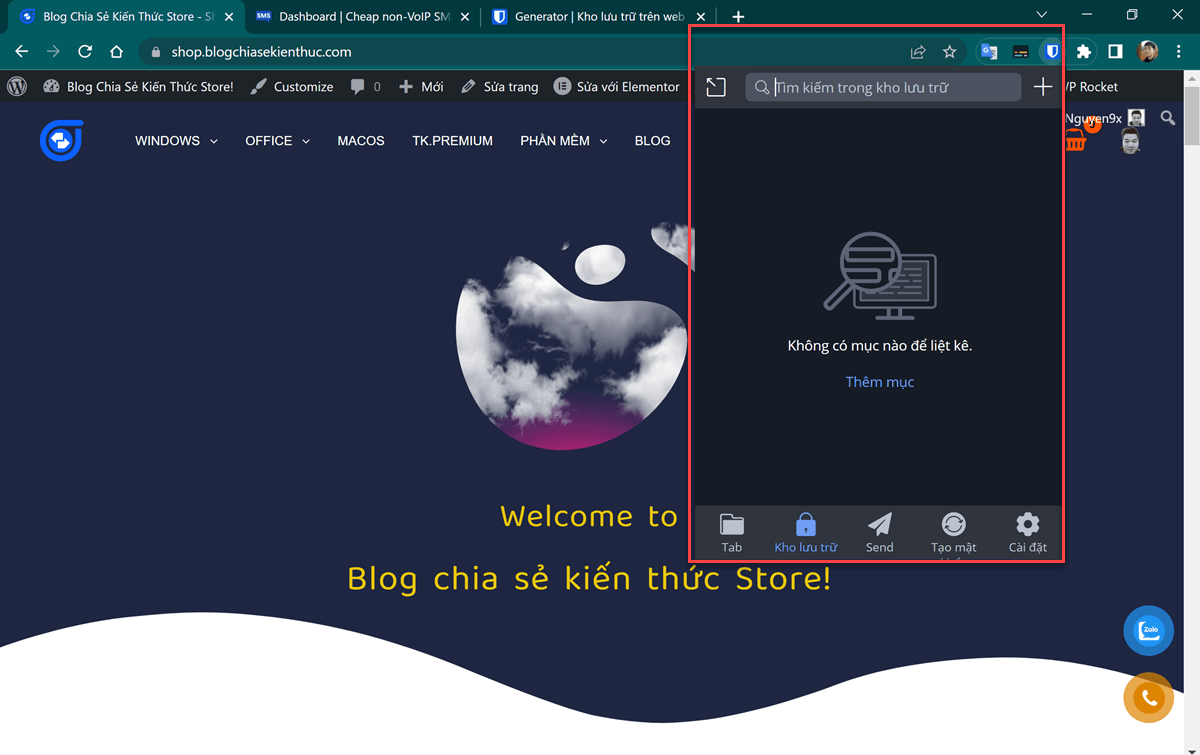
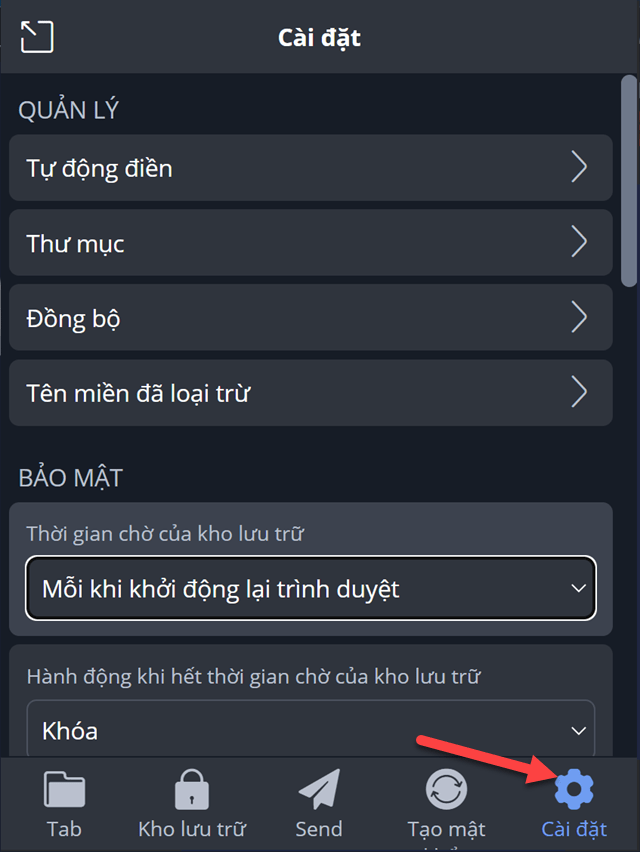
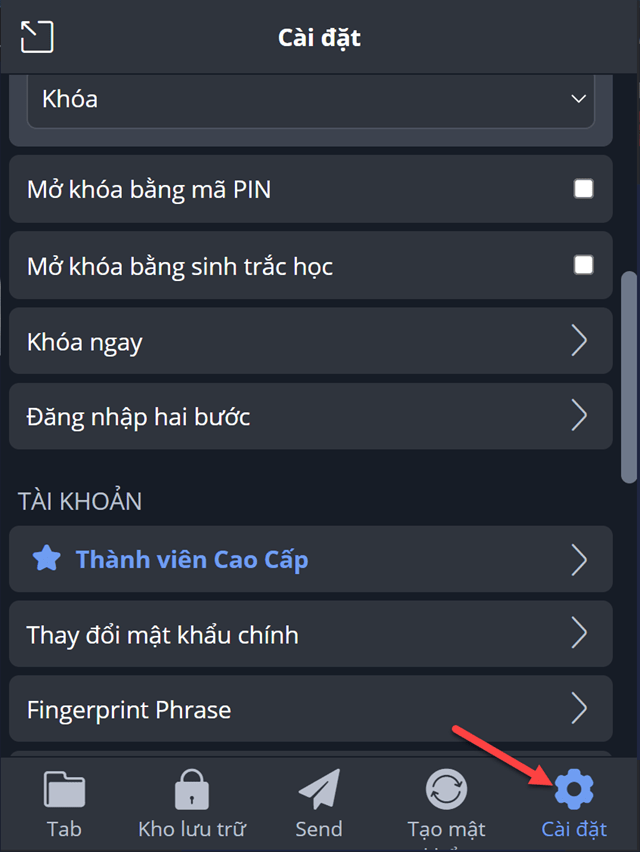

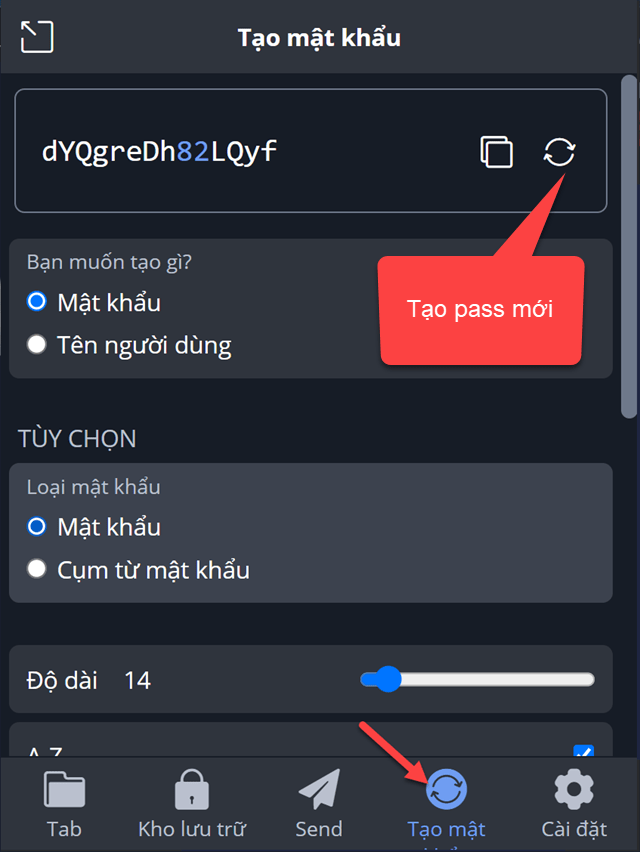
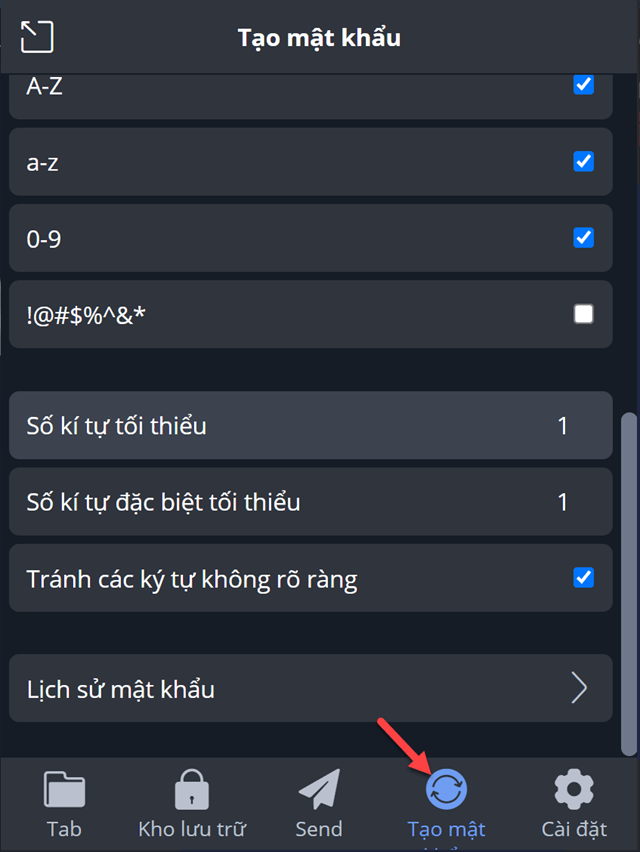
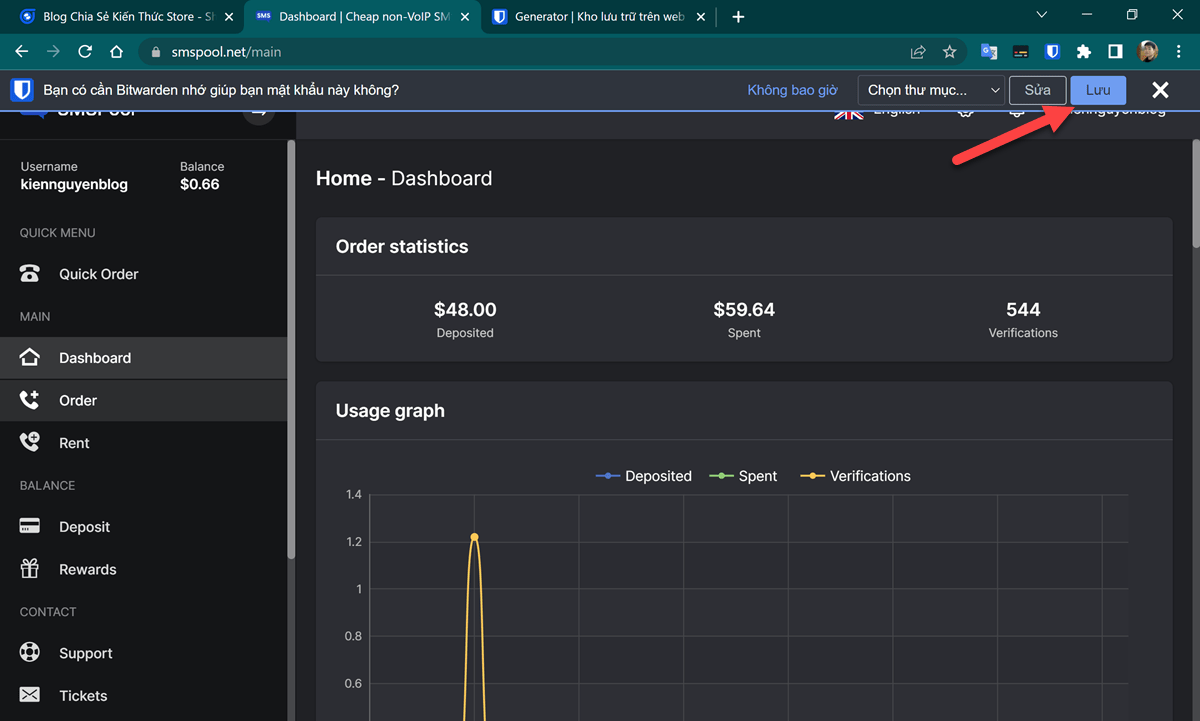
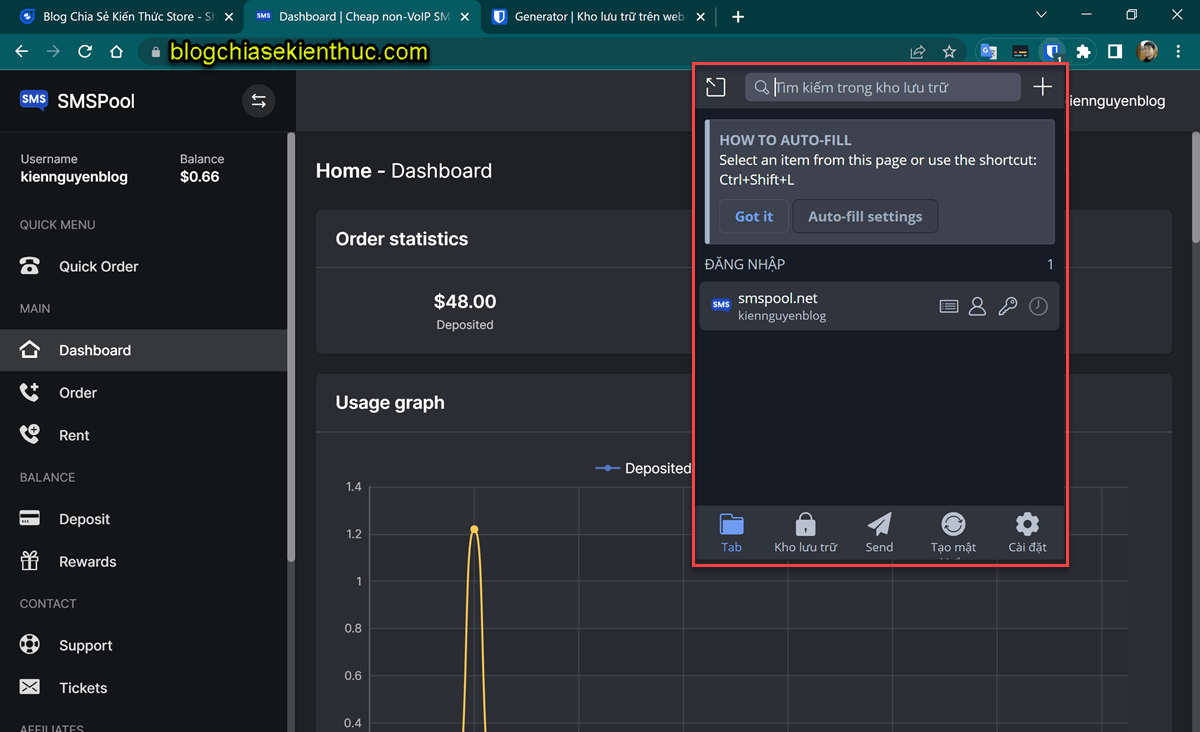
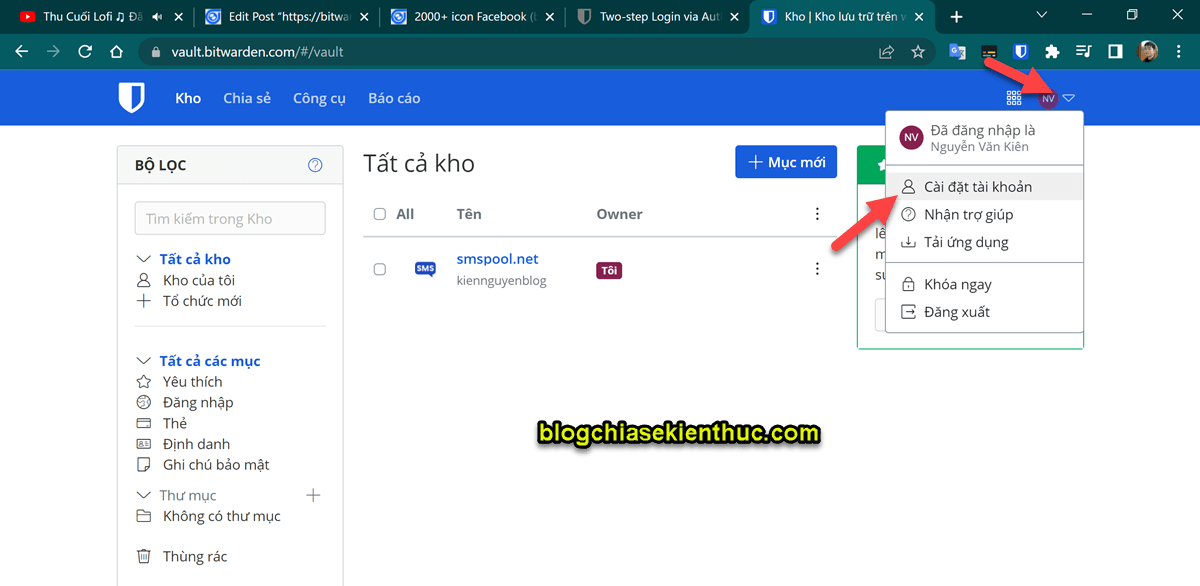
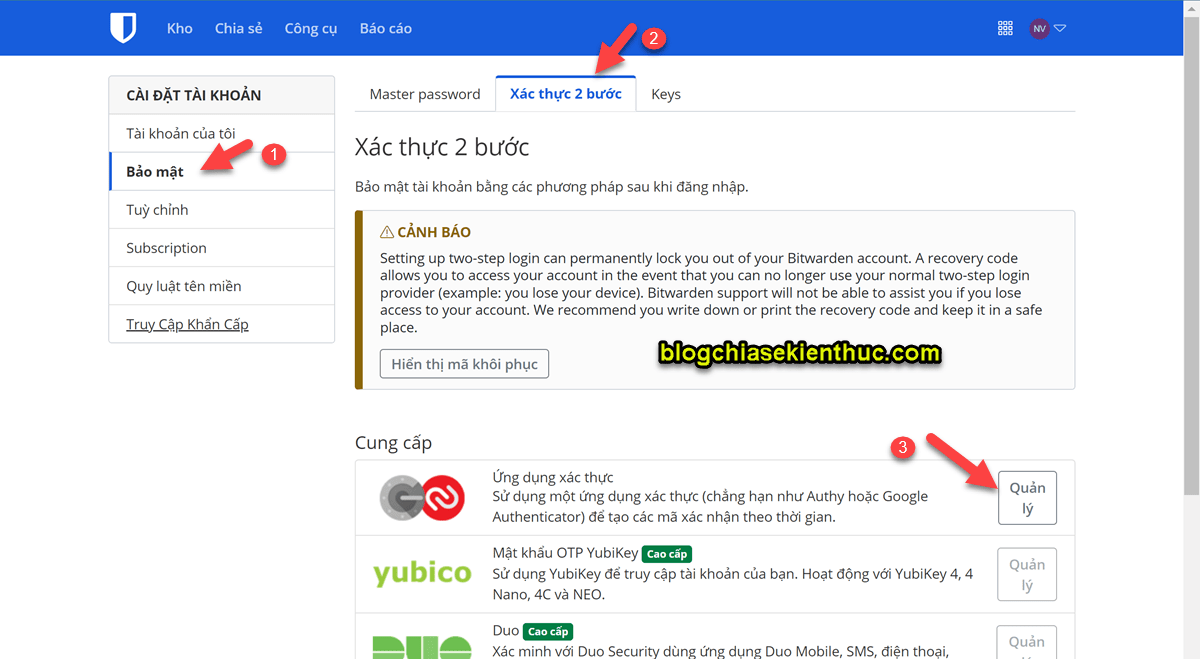
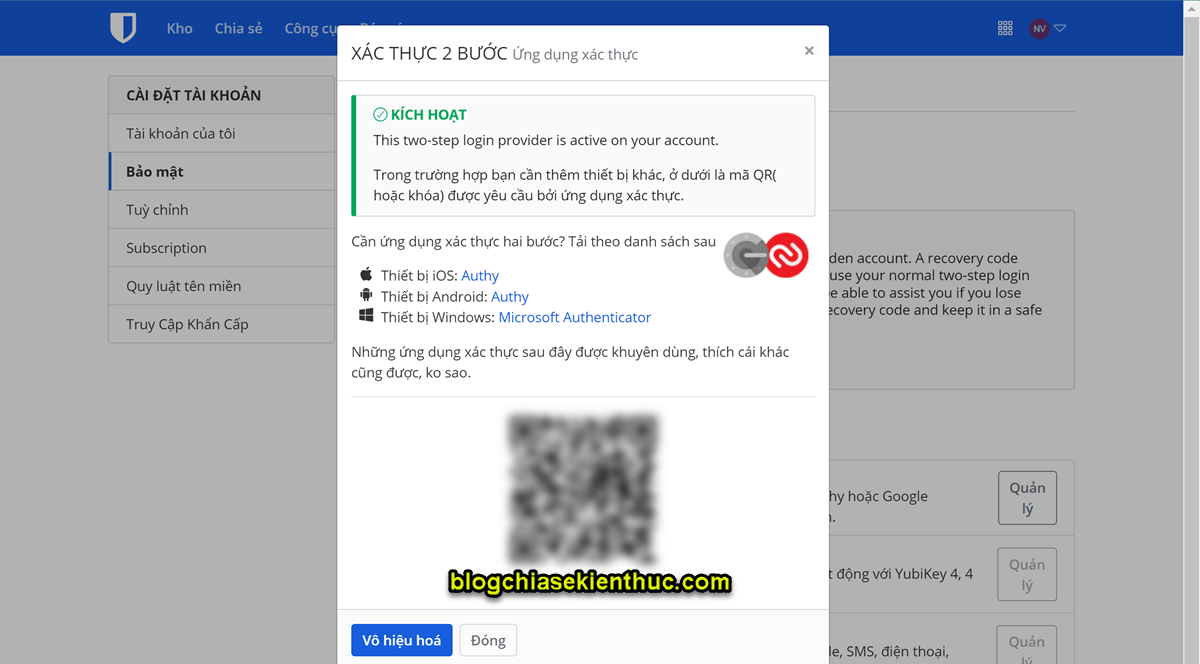
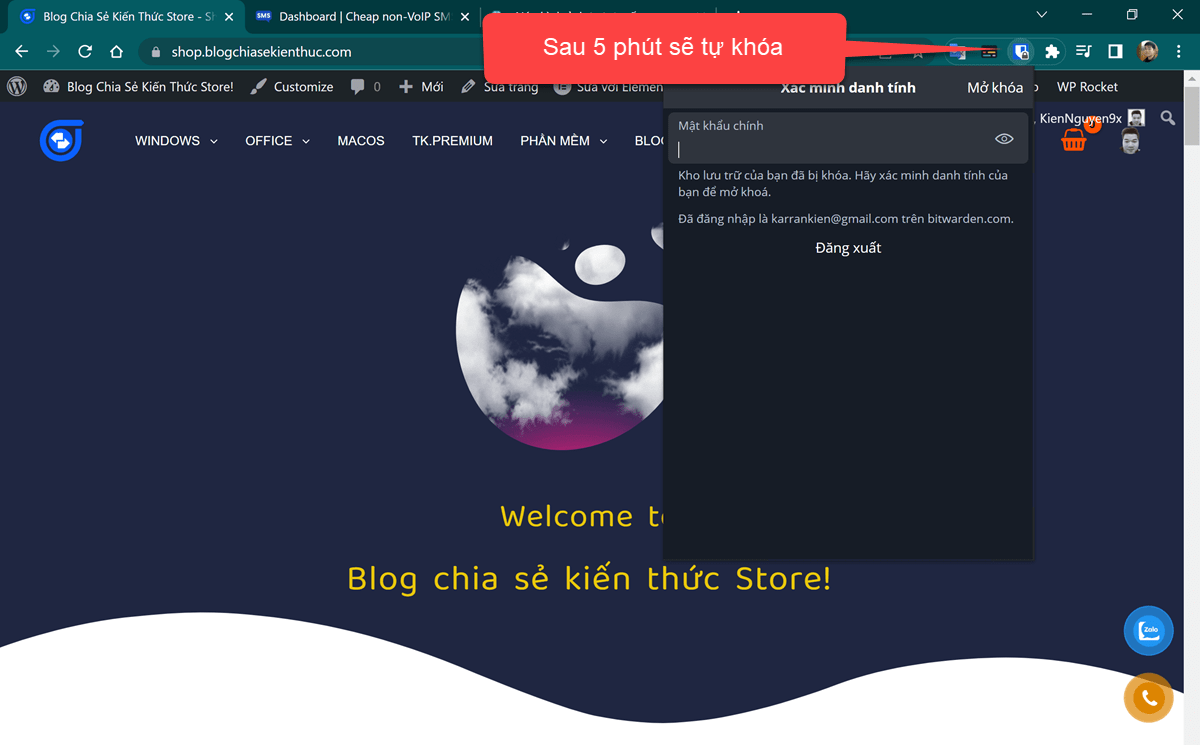
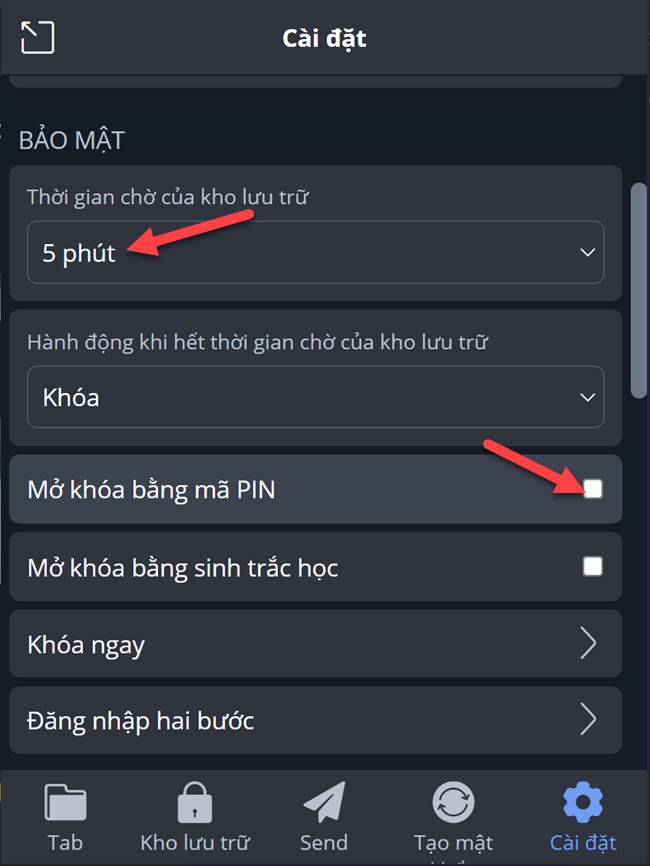
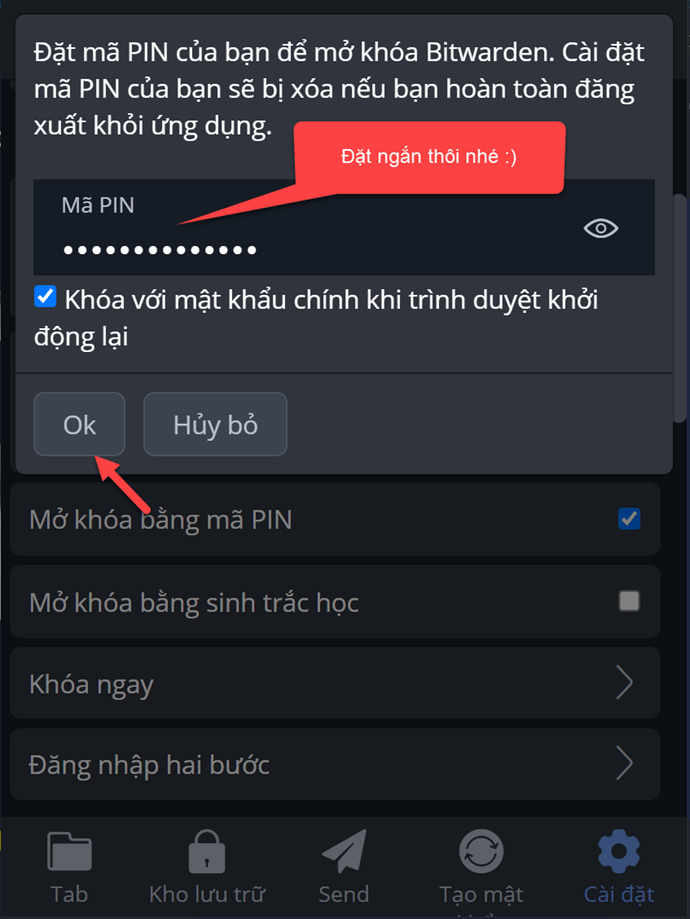
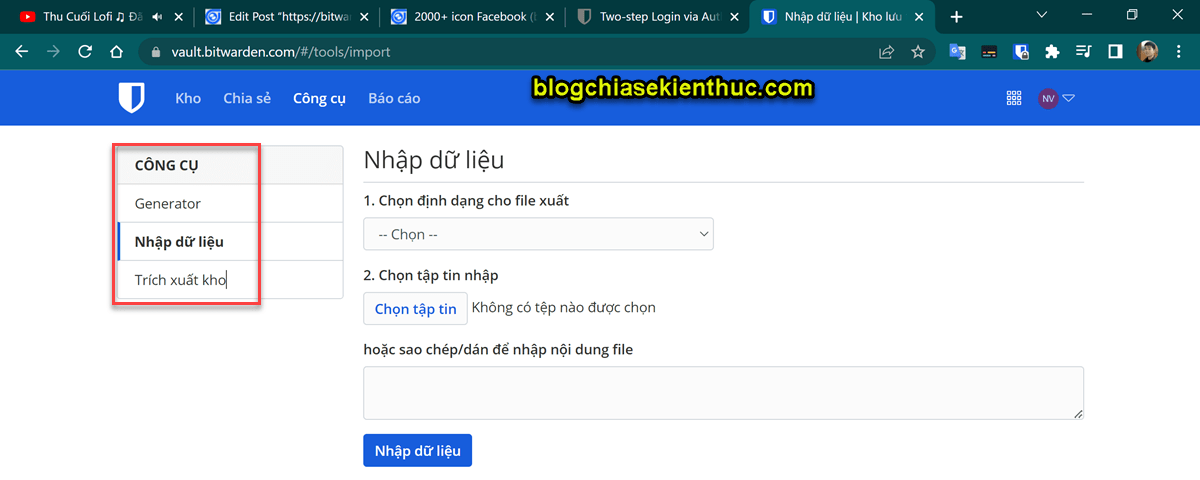







Sao của e nó k hiện nhắc nhở lưu mật khẩu nhỉ
Đợt này phiên bản miễn phí hay gặp tình trạng này, mình đang dùng 1password thực sự rất ưng. Nhưng nhược điểm là mất phí.